在使用Microsoft Word进行文档编辑时,许多用户都会遇到一个常见且令人头疼的问题——文档中出现一页空白页,且无法删除。尤其是在处理含有表格的Word文档时,这种情况更为突出。本文将围绕“word有表格一页空白页删不掉了”为标题,结合中国用户的使用习惯,详细解析空白页出现的原因,并提供多种有效的解决方案,帮助读者轻松应对这一难题。
首先,我们需要了解空白页的产生原因。Word文档中出现空白页,通常与分页符、段落标记、表格属性以及页面设置有关。这种情况在含有表格的情况下尤为明显。一般而言,表格默认拥有一定的边距和分页规则,尤其当表格行数较多或表格紧贴文档末尾时,Word会自动在表格之后插入一个不可见的换行符或段落符,这些符号往往是导致无法删除的空白页的罪魁祸首。
以中国用户常用的Microsoft Word 2016及以后的版本为例,表格后若出现空白页,最常见的原因是段落标记所占空间。通常,表格位于文档末尾,Word为了保证段落格式完整,会在表格下方生成一个段落符号。这一段落符号的高度默认较大,导致文档分页时产生多余的空白页。
针对这一问题,具体的解决步骤如下:
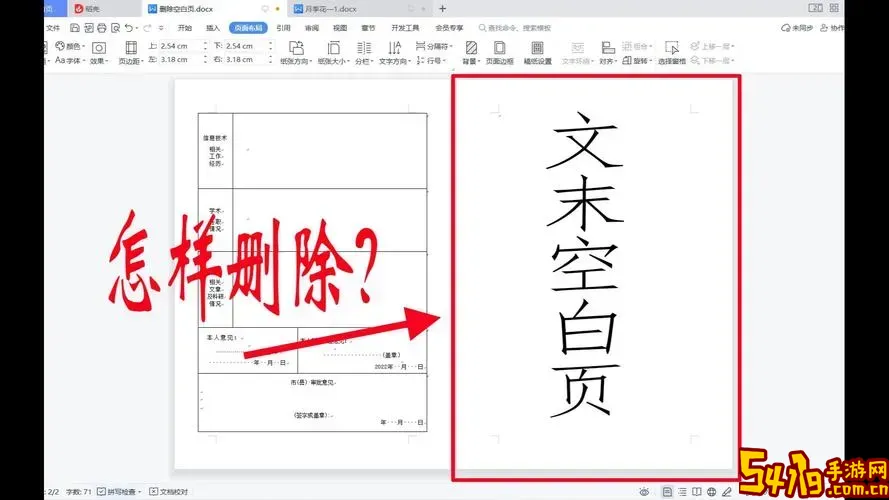
1. 显示段落标记和隐藏符号。打开Word文档后,点击工具栏中的“显示/隐藏编辑标记”(¶),这样可以看到空白页上是否有段落符号或分页符存在。
2. 选中空白页上的段落符号,尝试按Delete键或Backspace键删除。如果无法删除,则说明该段落符号被表格或分页属性限制,需要进一步调整。
3. 调整段落符号的字体大小。选中表格后面的段落符号,将其字体大小从默认的12号调小到1号甚至更小,这样能够有效减少该段落所占空间。
4. 通过段落设置减少段落间距。右键点击该段落符号,选择“段落”,将“段前”和“段后”的间距设置为0,行距设置为“固定值”,高度设置为1磅或更少。
5. 检查分页符和分节符。在“开始”菜单中,点击“查找”——“查找和替换”,输入“^m”查找手动分页符,输入“^b”查找分节符,确认是否存在位于空白页的分页符或分节符。如果有,将其删除。
6. 调整表格属性。在表格中右击,选择“表格属性”,进入“行”选项卡,取消勾选“允许行跨页断开”的选项,避免表格自动分页造成的空白页。
7. 调整页面边距。在“页面布局”或“页面设置”中适当缩小下边距,有时空白页产生是因为页面边距设置过大导致内容无法紧凑排列。
以上方法多数情况下能够解决word中表格后面出现的空白页问题。当然,具体操作还需结合文档实际情况进行灵活处理。如果文档结构复杂,含有大量图文混排和章节分节符,还可以考虑将文档内容逐步复制至新文档,通过重新排版排查问题所在。
除此之外,作为中国地区的用户,还需注意Word版本兼容性和语言设置问题。不同版本的Word对表格分页符的处理略有差异,有时升级或更新Word版本,或者切换到简体中文版,也能改善表格排版和隐藏空白页的问题。
总结来看,表格后出现无论是单页还是多页的空白页,主要原因归结于表格定位、段落符号和分页符的设置。通过显示隐藏符号、调整段落字体大小和边距、检查分页符,合理修改表格属性,基本都能彻底解决“word有表格一页空白页删不掉了”的难题。
希望本文的方法和经验能够为中国广大Word用户提供实用帮助,提升文档编辑效率,避免因无谓空白页导致排版混乱和打印浪费。熟练掌握这些技巧,将使您的Word文档更加专业美观,适应各种办公场景需求。